SVGをHTMLに変換する方法:おすすめのツールと手法
Scalable Vector Graphics(SVG)は、現代のウェブデザインにおいて最も重要な要素の一つです。SVGはラスタ画像とは異なり、ベクター形式であるため、画像を無限に拡大しても画質が劣化することはありません。開発者にとって、SVGとHTMLの統合は、ウェブページのスケーラビリティを向上させ、アクセシビリティを強化し、パフォーマンスを向上させつつ、軽量で美しいデザインを実現します。本記事では、svg htmlに画像を追加する方法、そのメリットとデメリット、効率的なツールについて解説します。
パート1: svgとは htmlにおける統合の理解
SVGについて
SVGは、2次元グラフィックスを定義するために使用されるXMLベースのテキスト形式です。PNGやJPEGなどの他の画像形式とは異なり、SVG画像は画面サイズやズームレベルに関係なく、シャープで高品質な表示を保ちます。
なぜHTMLにSVGを追加するのかどうか
HTMLにSVGを組み込むことは、現代のウェブ開発における標準的な手法です。この技術を使用することで、ウェブサイトのパフォーマンスを向上させ、レスポンシブデザインを実現し、CSSやJavaScriptを通じて多くのカスタマイズを可能にします。その結果、品質やパフォーマンスを損なうことなく、リッチでインタラクティブなグラフィックスを作成できます。
HTMLにおけるSVGのメリット
- スケーラブル: SVG画像は、コンテンツの歪みなく任意の高さやサイズに拡大できます。そのため、レスポンシブデザインに最適です。
- 軽量: SVGファイルは他の画像形式よりも軽量であることが多く、ページの読み込み時間が短縮されます。
- アクセシビリティ: SVGにはリッチなテキストやメタデータを含めることができ、検索エンジンによる検出やスクリーンリーダーでの利用が容易です。
- カスタマイズ性: SVGはCSSやJavaScriptで簡単に操作できるため、動的なアニメーションやスタイリングが可能です。
パート2: SVGをHTMLに追加する3つのベスト方法
方法1: HTML内でインラインSVGを使用
svg html 書き方の基本として、インラインSVGはHTMLファイル内にSVGコードを直接挿入する方法です。この技術を使用することで、SVG要素を完全にコントロールでき、カスタムスタイルやアニメーションを簡単に適用できます。
ステップバイステップガイド:
- テキストエディタでHTMLファイルを開きます。
- デザインツールまたはSVGファイルからSVGコードをコピーします。
- HTMLファイルの<body>タグや<div>タグ内にSVGコードを貼り付けます。
- CSSやJavaScriptを使用してSVG要素をスタイリングまたはアニメーション化します。
メリット
- SVG要素を完全に制御可能。
- CSSやJavaScriptを直接使用して操作可能。
- インタラクティブで複雑なSVGに適している。
デメリット
- SVGが大きすぎる場合、HTMLファイルが煩雑になり管理が難しくなる。
方法2: <img>タグを使用してSVGを追加
この方法は、<img>タグを使用して外部SVGをHTMLに参照する直接的な方法です。<img>タグを介してSVGを追加するプロセスは、HTMLにおけるクラシックな手法です。
ステップバイステップガイド:
- SVGファイルをプロジェクトフォルダに保存します。
- HTMLファイル内で<img>タグを使用し、SVGファイルへのパスを指定します:
- Html: <img src="image.svg" alt="画像の説明">
- alt属性を挿入してアクセシビリティを向上させます。
メリット
- 純粋で実装が簡単
- 軽量なHTMLファイル
デメリット
- 柔軟性が低い; CSSやJavaScriptで特定のSVG要素を操作できない
方法3: <object>タグを使用してHTMLでSVGを挿入
<object>タグを使用すると、HTMLにSVGファイルをオブジェクトとして含めることができます。SVGをHTMLに統合することで、外部ファイルを介したインタラクションやスタイリングが可能になります。
ステップバイステップガイド:
- プロジェクトフォルダにSVGファイルを保存します。
- 以下のコードをHTMLファイルに追加します:
- Html: <object type="image/svg+xml" data="image.svg"></object>
メリット
- CSSやJavaScriptでSVGとのインタラクションが可能。
- HTMLファイルをクリーンに保ちながら、より高度な機能を実現可能。
デメリット
- 古いブラウザではシームレスに動作しない場合がある。
パート 3: SVGをHTMLに変換するためのおすすめツール
ツール1: SVG2HTML
SVG2HTMLは、SVGファイルをHTMLコードに変換するためのシンプルなオンラインツールです。このツールは、SVG画像をウェブページに埋め込むためのコード生成を簡略化し、手動でコードを書く必要をなくします。SVG to HTMLの統合を簡単に実現し、プロジェクトへのSVGグラフィックの迅速な追加や埋め込みを可能にします。ユーザーフレンドリーな設計により、効率的かつ簡単にスケーラブルなベクターグラフィックをウェブデザインに組み込むことができます。
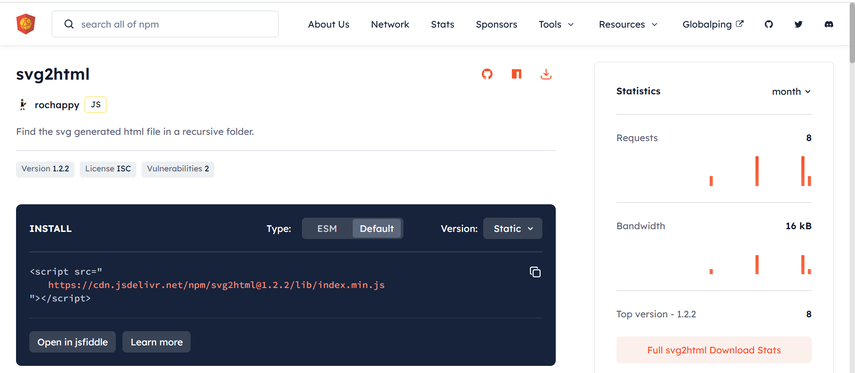
機能
- SVGファイルをアップロードし、対応するHTMLコードを取得
- 埋め込み用にSVGを自動最適化
- 直感的で使いやすいインターフェース
メリット
- 高速かつ簡単に使用可能
- 手動コーディングが不要
デメリット
- カスタマイズオプションが少ない
ツール2: Inkscape
Inkscapeは、グラフィックデザイナーやウェブ開発者に広く使用されているオープンソースの強力なベクターグラフィックエディターです。Inkscapeは、基本的なSVG to HTMLの処理を超えて、SVGファイルを最適化し、軽量かつウェブ対応にするための高度なツールを提供します。複雑なグラフィックを扱う場合や、SVGの詳細なコントロールが必要な場合でも、Inkscapeは正確で高品質な編集を可能にする包括的な機能セットを提供します。
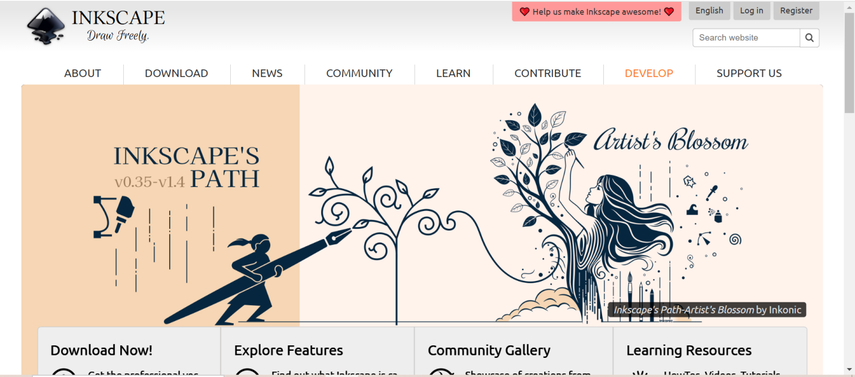
機能
- SVGファイルを正確に編集し、HTMLに保存可能
- 高度なスタイルや最適化をサポート
- Windows、macOS、Linuxで利用可能
メリット
- 完全無料のソフトウェア
- 完全にカスタマイズ可能
- 高解像度SVGを扱う際に優れたエディター
デメリット
- インストールが必要
- 初心者にはやや難しい学習曲線
パート 4: 【ボーナス】HitPaw Univd(HitPaw Video Converter)を使った画像の簡単変換方法
HitPaw Univdは、さまざまなメディア形式のファイルを扱う上で非常に柔軟なツールです。特に、SVGをHTML、PNG、JPEG形式に変換するなど、画像形式の変換に優れています。本製品には直接SVGからHTMLへの変換機能はありませんが、SVGファイルをウェブプロジェクト向けに最適化し、前処理ツールとして活用するのに非常に優れています。
こちらの動画で詳細をご覧ください
HitPaw Univdの特徴:
- マルチフォーマット対応: SVG、PNG、JPGなど、複数の画像形式に対応。
- 高品質変換: 高品質な変換を実現し、SVGからPNGやJPEGに変換しても画質を保持します。
- 一括処理: 複数のファイルを同時に変換できるため、大規模なプロジェクトや一括変換に便利です。
- 使いやすいインターフェース: シンプルなデザインで、初めての利用者でも簡単に画像を変換できます。
- 高速変換スピード: 大量の画像を短時間で処理し、高い品質を維持します。
HitPaw Univdを使ったSVG画像の変換方法
ステップ1: HitPaw Univdを起動し、「ツールボックス」タブから「画像コンバーター」を選択して画像をインポートします。

ステップ2: 画像をクリックしてプレビューします。必要に応じて追加のファイルを追加したり、個別または一括で削除したりできます。

ステップ3: すべての画像の出力形式(JPG、WEBP、PNG、BMP、TIFF、JPEG)を選択し、出力ディレクトリを指定します。

ステップ4: 「すべて変換」をクリックして、画像を一括でJPGまたはPNGに変換します。

結論
SVGをHTMLに変換することは、現代のウェブ開発者にとって重要なスキルです。これにより、デザインがスケーラブルかつレスポンシブになり、さらにアクセシブルなものになります。SVG2HTMLやInkscapeのようなツールを使用することで、変換プロセスを簡素化できます。また、HitPaw Univdを活用することで、SVGを最適化し、作業効率を向上させることが可能です。適切なツールセットを使用すれば、特定のデバイスにフレンドリーで、レスポンシブなウェブデザインを実現できます。






 HitPaw FotorPea
HitPaw FotorPea HitPaw Video Enhancer
HitPaw Video Enhancer HitPaw VoicePea
HitPaw VoicePea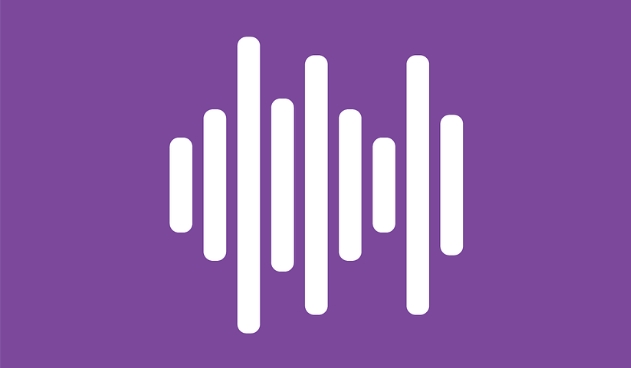

この記事をシェアする:
「評価」をお選びください:
松井祐介
編集長
フリーランスとして5年以上働いています。新しいことや最新の知識を見つけたときは、いつも感動します。人生は無限だと思いますが、私はその無限を知りません。
すべての記事を表示コメントを書く
製品また記事に関するコメントを書きましょう。